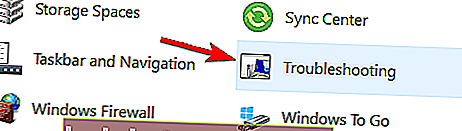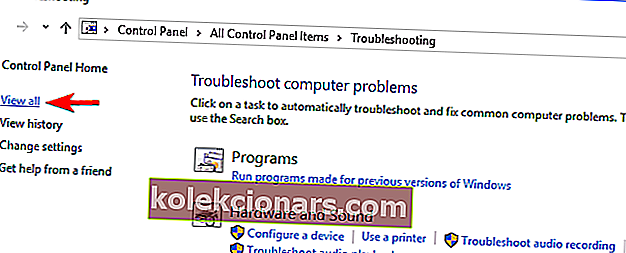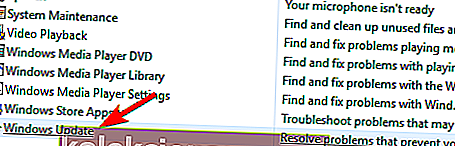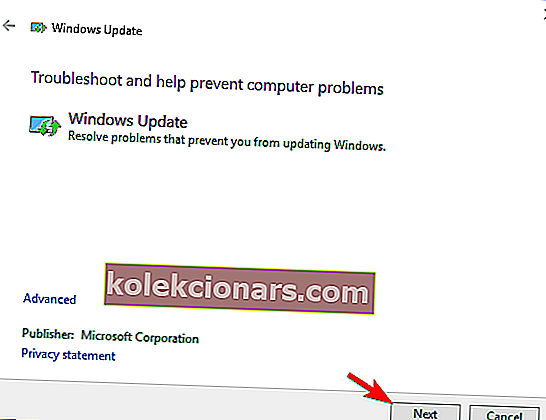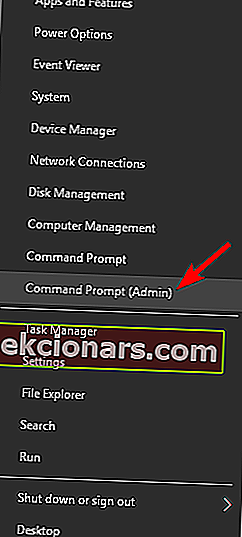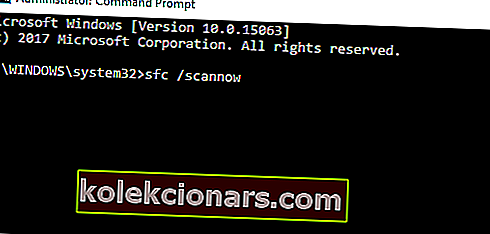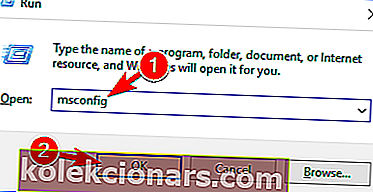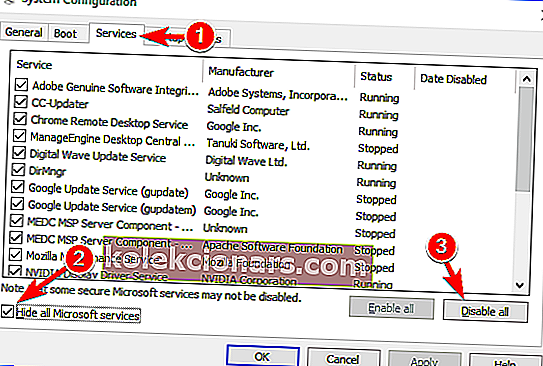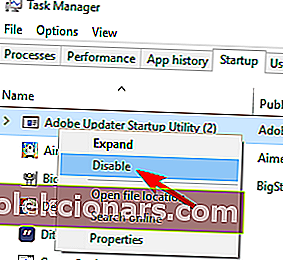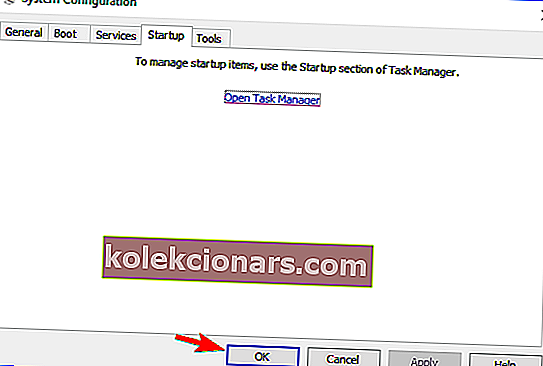- Chyby pri aktualizácii systému Windows sa vyskytujú dosť často na to, aby sa dali považovať za bežný problém vo svete počítačových počítačov.
- Ak sa zobrazí správa, že bola zistená chyba databázy s aktualizáciou Windows, niektoré zlé registre v systéme Windows 10 bránia operačnému systému v prístupe k priečinku C: / Windows.
- V tomto okamihu môžete spustiť Poradcu pri riešení problémov alebo obnoviť počítač a problém okamžite opraviť.
- Ak budete čeliť podobným problémom, s najväčšou pravdepodobnosťou nájdete hľadanú pomoc v našom špecializovanom centre chýb systému Windows 10.

Pri pokuse o opravu funkcie Windows 10 Update sa môže zobraziť chybové hlásenie, že sa zistila potenciálna chyba databázy Windows Update .
To je možné opraviť uplatnením krokov uvedených nižšie pre potenciálny problém so zistenou chybou databázy Windows Update a obnovením bežného používania systému Windows 10.
Čo znamená potenciálna zistená chyba v databáze Windows Update? Táto chyba znamená, že váš operačný systém nemá prístup k priečinku C: / Windows . Je to tak kvôli zlým registrom v systéme Windows 10.
Ak však budete postupovať podľa pokynov nižšie v správnom poradí, budete to vedieť napraviť za pár minút svojho času.
S aktualizáciami systému Windows sa môže vyskytnúť veľa problémov. V tomto článku sa budeme venovať nasledujúcim problémom:
- Oprava poškodenia databázy Windows Update zlyhala - podľa používateľov sa niekedy môžu vyskytnúť problémy s databázou Windows Update. Mnoho používateľov však uviedlo, že proces opravy databázy na ich PC zlyhal.
- Chyba databázy Windows Update 0x800f081f - Tento problém niekedy prichádza s chybovým kódom. Mnoho používateľov spolu s týmto chybovým hlásením nahlásilo kód 0x800f081f.
- Registrácia chyby databázy Windows Update chýba alebo je poškodená - Toto je variácia tohto problému, ale mali by ste byť schopní opraviť ju pomocou niektorého z našich riešení.
- Nie je spustená služba aktualizácie chýb databázy Windows Update - mnoho používateľov tiež nahlásilo tento problém. Podľa nich sa zdá, že aktualizačná služba na ich PC vôbec nefunguje.
- Kód chyby databázy Windows Update 80072ee2 - Toto chybové hlásenie niekedy prichádza s chybovým kódom a veľa používateľov nahlásilo kód chyby 80072ee2 na svojom počítači.
- Databáza Windows Update sa zasekla - Niekedy môžu nastať problémy so službou Windows Update a niekoľko používateľov uviedlo, že ich databáza bola zaseknutá.
Ako môžem opraviť zistenú potenciálnu chybu databázy Windows Update?
1. Spustite Poradcu pri riešení problémov
- Presuňte ukazovateľ myši na pravú hornú stranu obrazovky.
- Po otvorení panela príveskov budete musieť kliknúť ľavým tlačidlom alebo klepnúť na funkciu Hľadať .
- Do vyhľadávacieho poľa zadajte text Ovládací panel . Kliknite alebo klepnite na ikonu Ovládací panel .
- Kliknite ľavým tlačidlom myši alebo klepnite na funkciu Riešenie problémov .
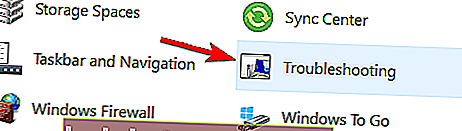
- Kliknite ľavým tlačidlom myši alebo klepnite na tlačidlo Zobraziť všetko umiestnené na ľavej strane obrazovky.
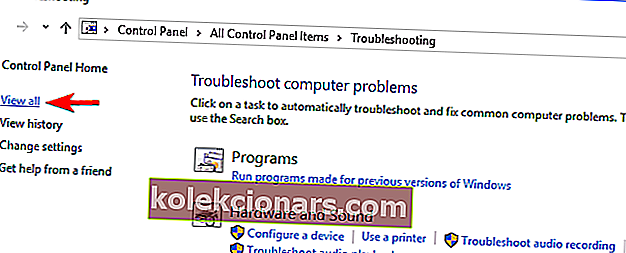
- Teraz budete mať zoznam možností a budete musieť kliknúť ľavým tlačidlom alebo klepnúť na aktualizácie systému Windows .
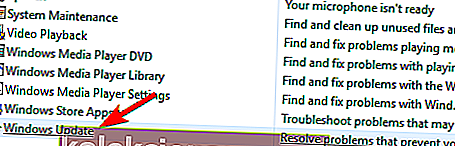
- Kliknite ľavým tlačidlom myši alebo klepnite na tlačidlo Ďalej , ktoré sa nachádza v spodnej časti okna.
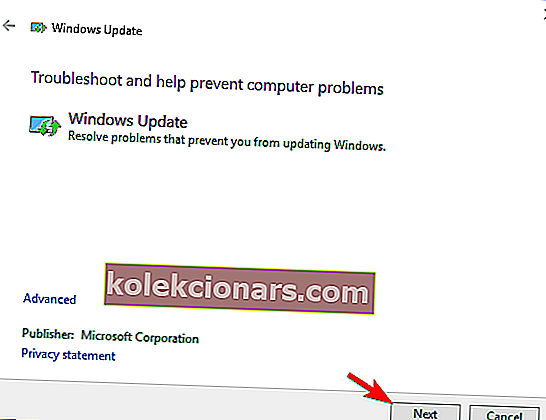
- Podľa pokynov na obrazovke dokončite nástroj na riešenie problémov s aktualizáciami systému Windows.
- Po dokončení procesu riešenia problémov reštartujte zariadenie so systémom Windows 10.
- Skúste to znova a zistite, či sa stále zobrazuje rovnaká chybová správa.
Nemôžete otvoriť Ovládací panel v systéme Windows 10? Ak chcete nájsť riešenie, pozrite si tohto podrobného sprievodcu.
2. Obnovte počítač
- Otvorte aplikáciu Nastavenia.
- Kliknite ľavým tlačidlom myši alebo klepnite na možnosť Všeobecné .
- Presuňte sa v uvedenom okne na stránku Obnoviť počítač bez toho, aby to ovplyvnilo funkciu vašich súborov .
- V tejto funkcii systému Windows 10 kliknite ľavým tlačidlom myši alebo klepnite na tlačidlo Začíname .
- Od tejto chvíle budete musieť postupovať podľa pokynov na obrazovke a počkať na dokončenie tohto procesu.
Poznámka: Bude to trvať až tridsať minút.
- Po dokončení tohto procesu reštartujte zariadenie so systémom Windows 10.
- Znova skontrolujte, či sa vám stále zobrazuje potenciálna správa o chybe databázy Windows Update .
Ak máte problémy s otvorením aplikácie Nastavenie, vyriešte problém pomocou tohto článku.
3. Vykonajte skenovanie SFC
Ak sa vám zobrazuje rovnaké chybové hlásenie, pravdepodobne ho budete môcť opraviť vykonaním skenovania SFC. Vykonaním tejto kontroly opravíte poškodenie súboru, ktoré by mohlo spôsobiť túto chybu.
Ak chcete vykonať skenovanie SFC, postupujte takto:
- Stlačením klávesu Windows + X otvorte ponuku Win + X. Teraz zo zoznamu vyberte Príkazový riadok (Správca) . Ak príkazový riadok nie je k dispozícii, môžete namiesto toho použiť PowerShell (správca) .
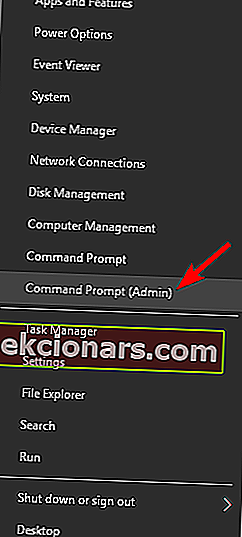
- Keď sa spustí príkazový riadok, zadajte príkaz sfc / scannow a spustite ho stlačením klávesu Enter . Teraz sa spustí skenovanie SFC a pokúsi sa opraviť váš počítač. Pamätajte, že tento proces môže trvať asi 15 minút, takže ho neprerušujte.
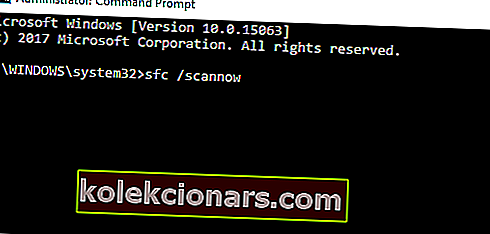
Po dokončení skenovania SFC skontrolujte, či sa problém stále objavuje. Ak problém stále pretrváva, môžete skúsiť namiesto toho použiť skenovanie DISM. Ak to chcete urobiť, otvorte príkazový riadok ako správca a spustite príkaz DISM / Online / Cleanup-Image / RestoreHealth .

Majte na pamäti, že skenovanie DISM môže trvať 20 minút alebo viac, takže ho neprerušujte. Po dokončení skenovania skontrolujte, či sa problém stále objavuje.
Ak ste predtým nemohli spustiť skenovanie SFC, skúste ho spustiť po skenovaní DISM a skontrolujte, či je problém vyriešený.
príkaz scannow sa zastavil pred dokončením procesu? Nebojte sa, máme pre vás ľahkú opravu.
4. Reštartujte službu Windows Update a premenujte príslušné súbory
Chybové hlásenie môžete niekedy opraviť jednoduchým vypnutím služby Windows Update a premenovaním dotknutých adresárov. Postupujte takto:
- Otvorte príkazový riadok ako správca. Ďalšie informácie o tom, ako to urobiť, nájdete v predchádzajúcom riešení.
- Po otvorení príkazového riadka zadajte nasledujúce príkazy:
- Net stop wuauserv
- Net stop cryptSvc
- Čisté stop bity
- Čistý zastavovací server
- Ren C: WindowsSoftwareDistribution SoftwareDistribution.old
- Ren C: WindowsSystem32catroot2 Catroot2.old
- Čistý štart wuauserv
- Čistý štart cryptSvc
- Čisté štartovacie bity
- Čistý štartovací server
Po vykonaní týchto príkazov reštartujte počítač. Po reštartovaní počítača skúste znova nainštalovať aktualizácie systému Windows.
Ak máte problémy s prístupom k príkazovému riadku ako správca, lepšie by bolo, keby ste sa bližšie pozreli na túto príručku.
5. Vykonajte čisté zavedenie systému
Problém sa niekedy môže vyskytnúť v dôsledku aplikácií tretích strán. Aplikácie môžu interferovať s Windows a spôsobiť, že sa táto správa zobrazí.
Ak chcete nájsť problematické aplikácie, musíte vykonať čisté spustenie pomocou tohto postupu:
- Stlačte kláves Windows + R a zadajte msconfig . Stlačte kláves Enter alebo kliknite na tlačidlo OK .
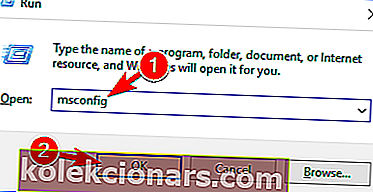
- Prejdite na kartu Služby a začiarknite možnosť Skryť všetky služby spoločnosti Microsoft . Kliknite na tlačidlo Zakázať všetko .
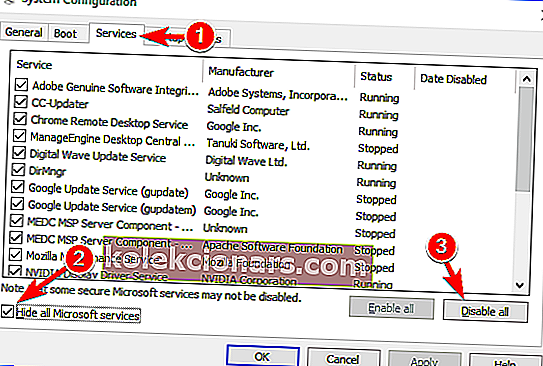
- Teraz prejdite na kartu Spustenie a kliknite na Otvoriť Správcu úloh .

- Teraz sa zobrazí zoznam spúšťacích aplikácií. Pravým tlačidlom myši kliknite na prvú aplikáciu v zozname a vyberte možnosť Zakázať . Tento krok opakujte pre všetky aplikácie v zozname.
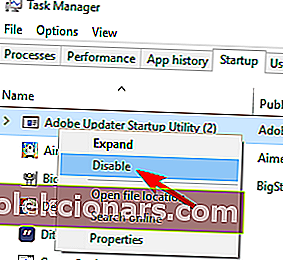
- Teraz sa vráťte späť do okna Konfigurácia systému a kliknutím na tlačidlo Použiť a OK uložte zmeny. Ak sa zobrazí výzva na reštartovanie počítača, vyberte možnosť Reštartovať teraz .
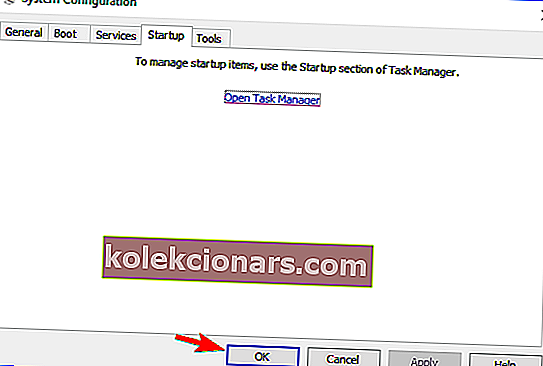
Ak vás zaujíma, ako pridať alebo odstrániť spúšťacie aplikácie v systéme Windows 10, pozrite si tohto jednoduchého sprievodcu.
Nemôžete otvoriť Správcu úloh? Nebojte sa, máme pre vás správne riešenie.
Po reštartovaní počítača skontrolujte, či sa problém stále vyskytuje. Ak nie, problém spôsobovala jedna zo zakázaných aplikácií alebo služieb.
Ak chcete vyriešiť príčinu problému, musíte postupne povoliť zakázané aplikácie a služby, kým nenájdete ten, ktorý spôsobuje tento problém.
Nezabudnite, že po povolení sady aplikácií alebo služieb musíte reštartovať počítač. Keď nájdete problematickú aplikáciu, môžete ju odinštalovať, aktualizovať alebo nechať deaktivovanú.
To je všetko, päť metód, ako môžete opraviť svoje potenciálne chybové hlásenie týkajúce sa chyby v databáze Windows Update v systéme Windows 10.
Nižšie nám môžete napísať, či vám tieto riešenia vyhovovali, alebo či potrebujete ďalšiu pomoc s týmto problémom.
Časté otázky: Získajte viac informácií o databáze Windows Update
- Ako opravíte, je potrebné opraviť komponenty Windows Update ?
Na rýchle odstránenie problému sú odporúčané postupy na vypálenie skenov SFC a DISM. Môžete tiež spustiť Poradcu pri riešení problémov so službou Windows Update.
V prípade potreby použite túto príručku na riešenie problémov, kedy Poradca pri riešení problémov prestal fungovať.
- Ako opravím chybu databázy Windows Update?
Ako je popísané v tejto príručke, ako vyriešiť potenciálnu chybu databázy Windows Update, existuje niekoľko pracovných riešení, ktoré môžete použiť. Môžete napríklad aktualizovať svoj počítač.
- Kde je uložená databáza Windows Update?
Databáza Windows Update je uložená na systémovej jednotke. Presnejšie, nájdete ho v C:\WINDOWS\SoftwareDistribution\Download\.
Poznámka redaktora : Tento príspevok bol pôvodne publikovaný v apríli 2019 a od tej doby bol prepracovaný a aktualizovaný v marci 2020 kvôli sviežosti, presnosti a komplexnosti.